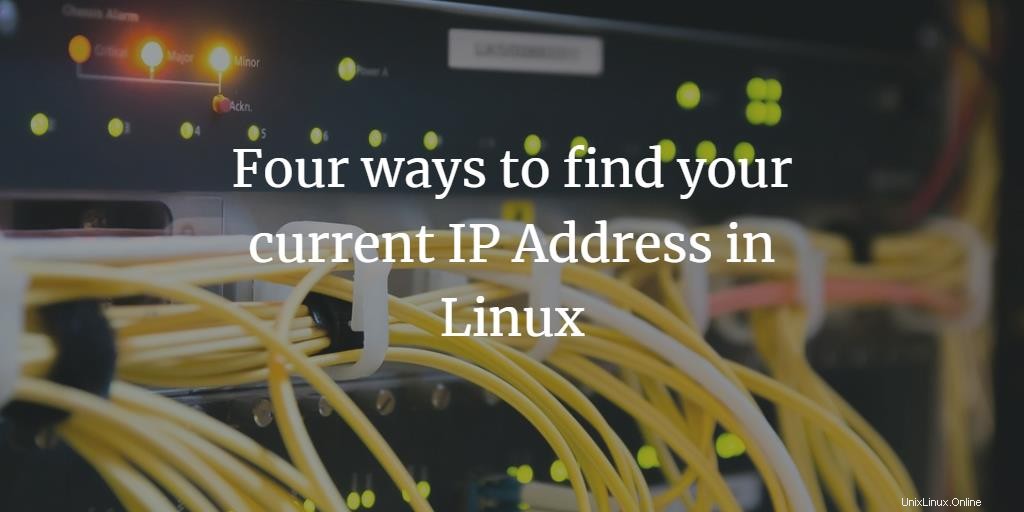
多くの場合、デバイスのIPアドレスを知る必要があると感じることがあります。インターネットプロトコルアドレスまたはIPアドレスは、デバイスを識別し、ネットワーク通信を有効にするために必要な数字のセットです。ネットワークを介して接続されているすべてのデバイスは、IPアドレスを介してのみ相互に認識しているためです。さらに、IPアドレスはデバイスの場所も指定します。そのため、使用しているデバイスのIPアドレスを知る必要がある場合があります。ここで、このIPアドレスを見つける方法が本当の問題です。以下の記事では、Linux環境(この場合はUbuntu 20.04)で作業しているときにデバイスのIPアドレスを見つける方法をすべて説明します。同じコマンドが新しいUbuntu22.04バージョンでも機能します。
Linuxで現在のIPアドレスを見つける4つの方法
デバイスのIPアドレスを見つけるための4つの方法は次のとおりです。
方法#1:デスクトップ上
デバイスのIPアドレスを見つける最初の方法は、Linuxデスクトップインターフェイスを使用することです。このためには、次のように進める必要があります。
Ubuntuデスクトップが書き込まれているタイトルバーの右上に表示されているネットワーク接続アイコン(Wi-Fiアイコン)をクリックします。以下に示すカスケードメニューが表示されます:
上記のメニューから、[接続情報]をクリックします。以下に示す新しい接続情報ウィンドウが表示されます。
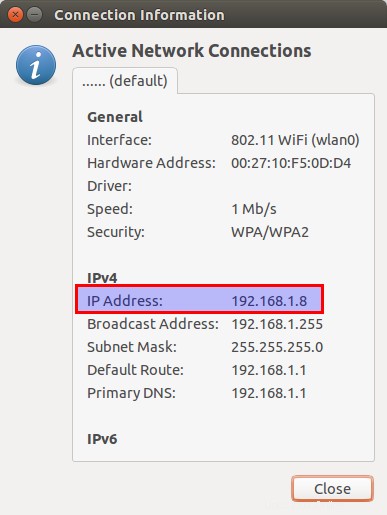
上記のウィンドウで、赤で強調表示された長方形は、[IPアドレス]フィールドの前に書き込まれたデバイスのIPアドレスを示しています。
方法#2:IPコマンドを使用したシェル上
デバイスのIPアドレスを見つける2番目の方法は、ターミナルコマンドを使用することです。これを行うには、次の手順を実行する必要があります。
まず、 Ctrl + Tを押してターミナルを開きます または、タスクバーに表示されている場合は、ターミナルアイコンを直接クリックすることもできます。タスクバーにある検索アイコンをクリックし、「ターミナル」と入力してEnterキーを押して開くこともできます。新しく開いたターミナルウィンドウを以下に示します。
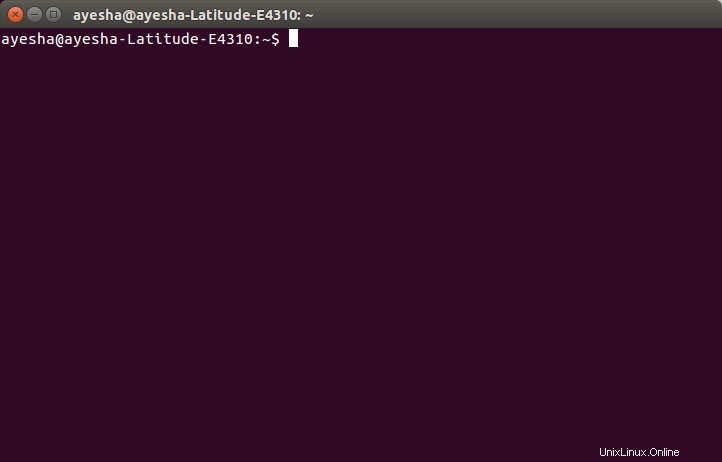
ターミナルにコマンドipaddrshowと入力し、Enterキーを押します。
ip addr show
このコマンドを以下に示します。
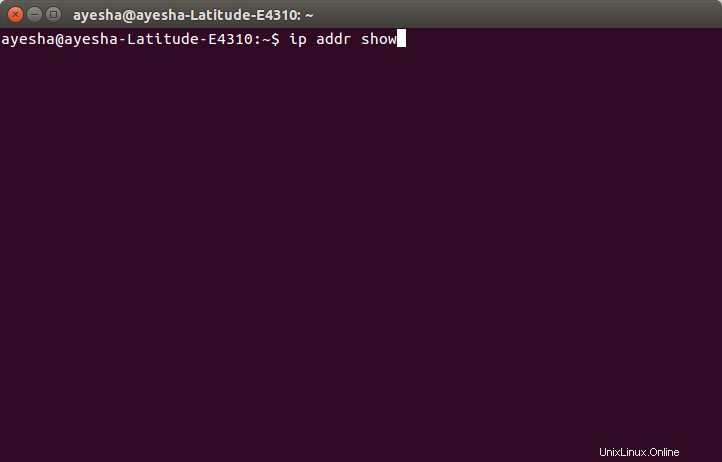
Enterキーを押すとすぐに、いくつかの情報がターミナルウィンドウに表示されます。以下の端末画面に表示される情報から、強調表示された長方形は、inetフィールドの横にあるデバイスのIPアドレスを示しています。
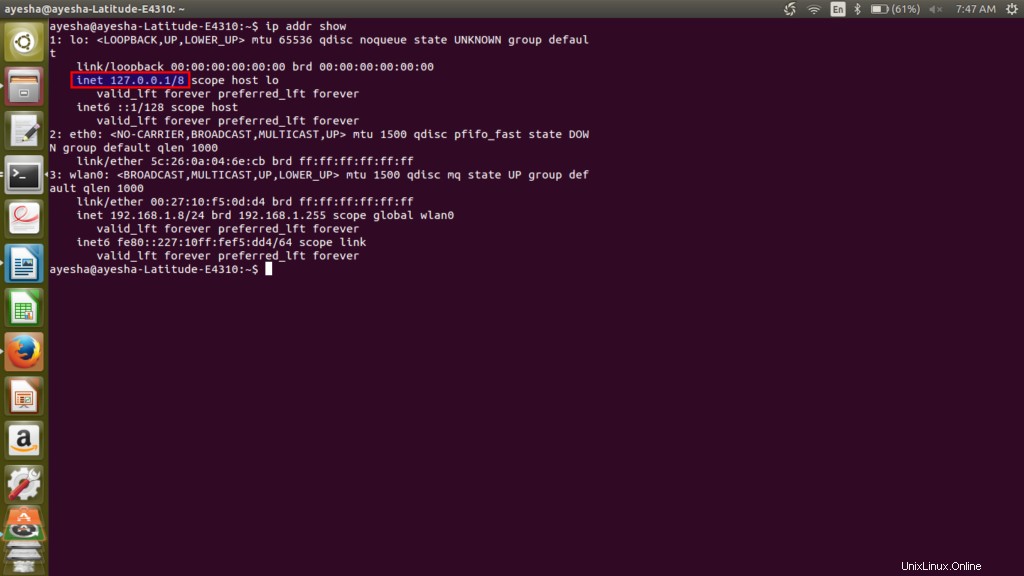
方法#3:ifconfigコマンドを使用したシェル上
デバイスのIPアドレスを見つける3番目の方法は、別のターミナルコマンドを使用することです。このためには、以下の手順に従う必要があります:
Ctrl + Tを押してターミナルを起動します または、ターミナルアイコンをクリックするか、ターミナルを検索します 以下に示す検索ウィンドウでEnterキーを押します。
次に、次のコマンドを入力します。
/sbin/ifconfig
新しく開いたターミナルウィンドウでEnterキーを押します。
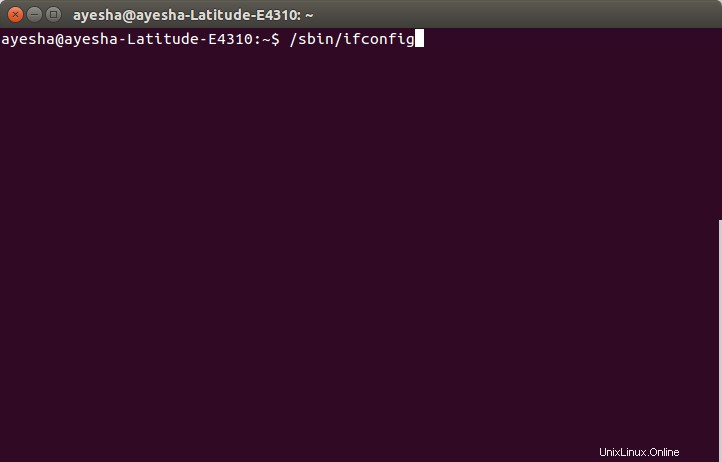
Enterキーを押すとすぐに、端末画面に多くの情報が表示されます。以下に表示される情報から、強調表示された長方形は、inetaddrのフィールドに加えてデバイスのIPアドレスを示しています。
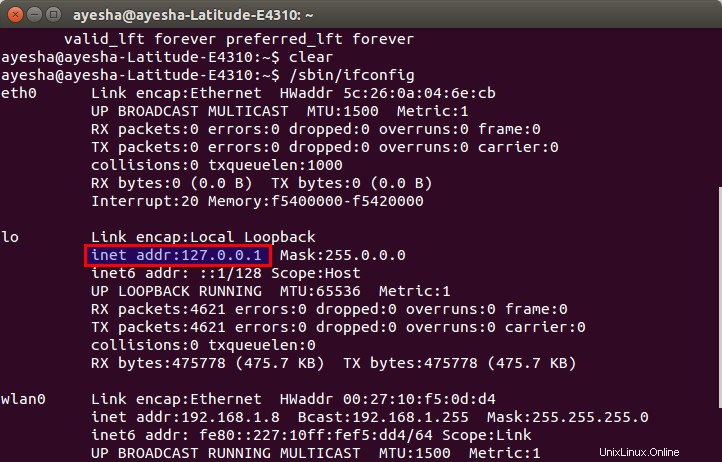
ifconfigコマンドは、Windowsのコマンドプロンプトを使用してデバイスのIPアドレスを検索するのと同じように、Linuxのターミナルを使用してデバイスのIPアドレスを検索するのと同じように機能します。
方法#4:ホスト名コマンドを使用してシェル上で
デバイスのIPアドレスを見つけるための方法4は、さらに別の端末コマンドを使用します。この方法では、次の手順に従う必要があります。
Ctrl + Tを押してターミナルを起動します または、タスクバーにあるターミナルアイコンをクリックするか、ターミナルを検索します。 検索ウィンドウでEnterキーを押します。
ターミナルウィンドウが表示されたら、次のコマンドを入力します。
hostname -I
Enterキーを押します。このコマンドは次のウィンドウに表示されます:
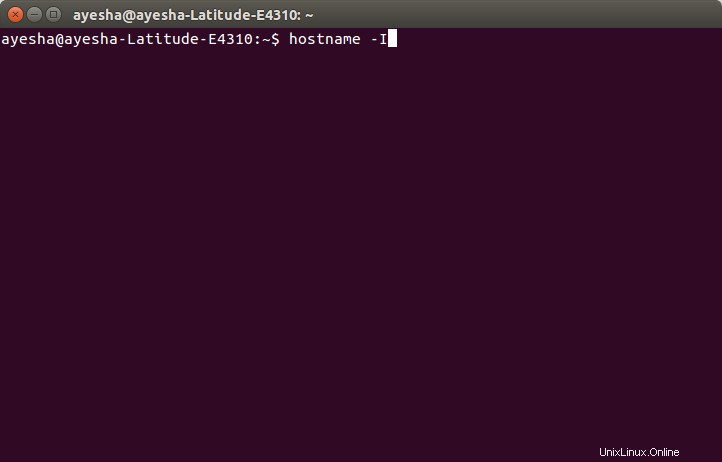
Enterキーを押すとすぐに、入力したコマンドのすぐ下の端末にデバイスのIPアドレスが表示されます。これを以下に示します:
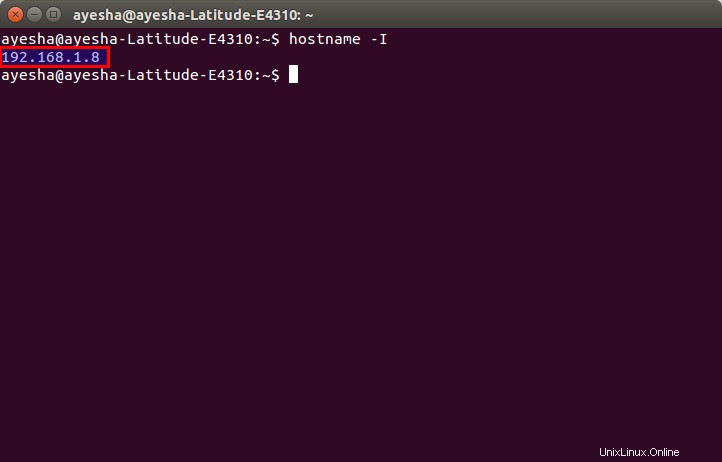
結論
上記のいずれかの方法を使用すると、デバイスのIPアドレスを非常に簡単に見つけることができ、デバイスを介した非常に安全で安全なネットワーク通信が可能になります。 IPアドレスは、デバイスにIDを与えるため、いつでもデバイスを認識できます。デバイスのIPアドレスがわかれば、接続しているのと同じネットワークに接続されている他のデバイスと自由にやり取りできます。この記事が今後お役に立てば幸いです。